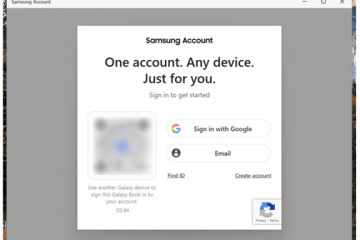Ein Windows-Produktschlüssel ist ein 25-stelliger Code, der beweist, dass Ihre Windows-Kopie echt und keine Raubkopie ist. Sie benötigen es möglicherweise, wenn Sie Windows neu installieren, Ihre Lizenz auf einen anderen Computer übertragen oder Ihre Windows-Aktivierung überprüfen. Das Finden Ihres Windows-Produktschlüssels erscheint Ihnen wie eine komplexe Aufgabe und Sie wissen nicht, wo Sie anfangen sollen? Machen Sie sich keine Sorgen, hier sind Sie genau richtig. In diesem Tutorial zeige ich Ihnen, wie Sie Ihren Windows-Produktschlüssel mithilfe von Befehlszeilentools erhalten, wie Sie ihn mithilfe von Apps von Drittanbietern finden und wie Sie Ihren Windows-Serienschlüssel bereits vor dem Booten ermitteln. Fangen wir an:
Wichtig: Den Unterschied zwischen einem Windows-Produktschlüssel und einer digitalen Lizenz verstehen
Wenn es um die Aktivierung von Windows geht, bietet Microsoft zwei Hauptmethoden an: ein Produktschlüssel und eine digitale Lizenz. Obwohl sie beide dazu dienen, zu überprüfen, ob Ihre Windows-Kopie echt ist, funktionieren sie unterschiedlich.
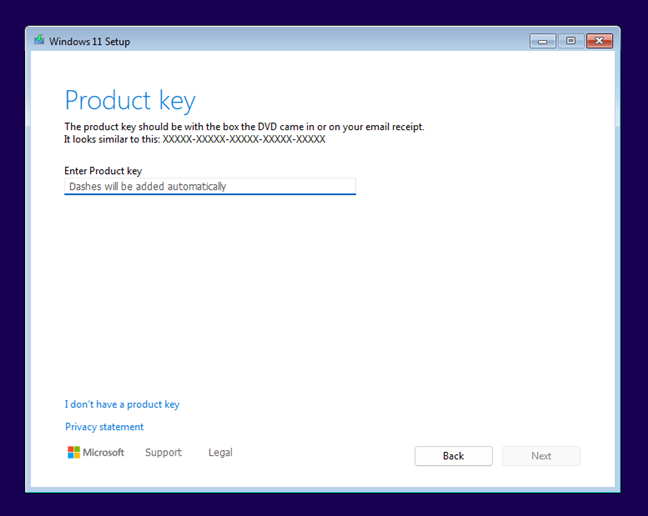
Ein Windows-Produktschlüssel ist ein 25-stelliger alphanumerischer Code, der zum Zeitpunkt des Kaufs bereitgestellt wird. Wenn Sie eine physische Kopie von Windows gekauft haben, ist es oft im Paket enthalten oder wird per E-Mail verschickt, wenn Sie es online gekauft haben. Der Produktschlüssel muss während des Installations-oder Aktivierungsprozesses eingegeben werden und kann je nach Lizenztyp wiederverwendet werden.
Windows 11 fragt während der Installation nach einem Produktschlüssel
Eine digitale Lizenz hingegen ist ein Mehr moderner Ansatz. Es basiert nicht auf einem physischen Code. Stattdessen wird Ihre Windows-Aktivierung mit Ihrem Microsoft-Konto oder der Hardware Ihres Geräts verknüpft. Digitale Lizenzen kommen häufig in Situationen vor, in denen Windows auf einem neuen PC vorinstalliert ist oder wenn Sie auf eine neuere Version von Windows aktualisieren (z. B. von Windows 10 auf Windows 11). Bei einer digitalen Lizenz ist die manuelle Eingabe eines Produktschlüssels nicht erforderlich, da das System Ihren Aktivierungsstatus automatisch anhand Ihrer Hardware oder Ihres Microsoft-Kontos erkennt.
Der Hauptunterschied besteht darin, dass ein Produktschlüssel tatsächlich 25 ist Ein alphanumerischer Code aus mehreren Zeichen, den Sie kennen müssen, während eine digitale Lizenz an Ihr Gerät oder Konto gebunden ist und eine automatische Aktivierung ermöglicht. Wenn Sie wissen oder vermuten, dass Ihr Windows mithilfe eines Produktschlüssels aktiviert wurde, und Sie diesen Code finden möchten, haben Sie folgende Möglichkeiten:
1. So finden Sie Ihren Windows-Produktschlüssel mit PowerShell
PowerShell ist ein hochentwickeltes Befehlszeilentool, das CMD ähnelt, aber viel leistungsfähiger ist. Unabhängig davon, ob Sie Windows 11 oder Windows 10 verwenden, öffnen Sie das Suchfeld in der Taskleiste, geben Sie PowerShell ein und führen Sie es als Administrator aus. So sieht dieser Vorgang in Windows 10 aus:
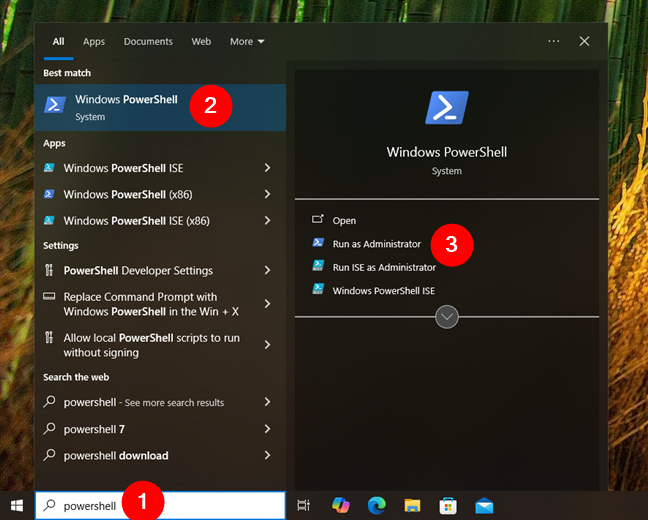
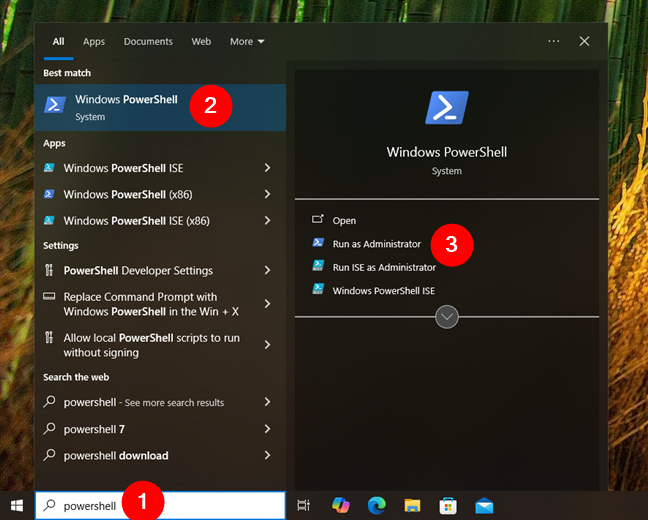
Suchen Sie nach PowerShell und öffnen Sie es als Administrator in Windows 10
Und so sieht es in Windows 11 aus:
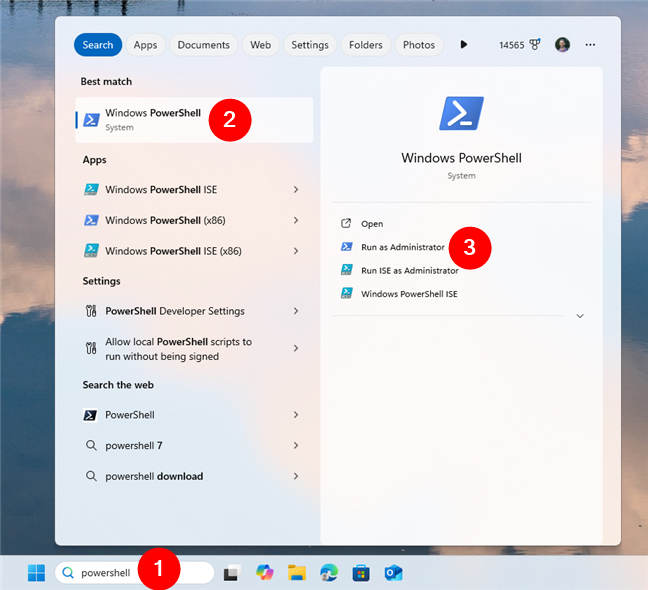
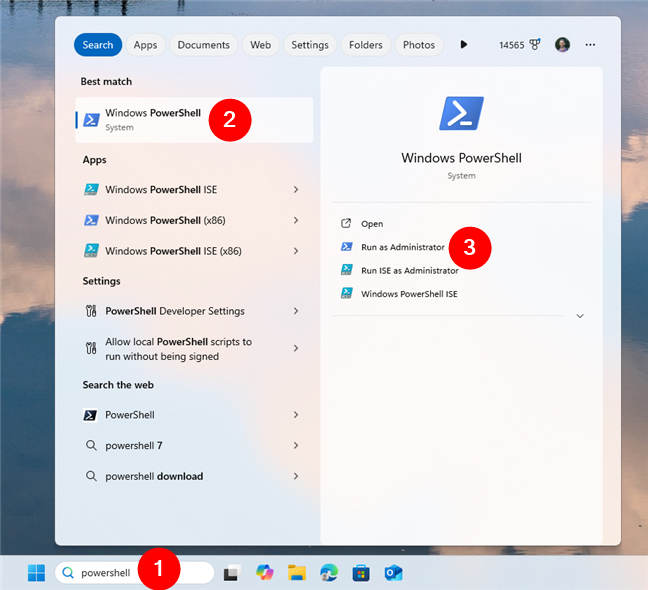
Suchen Sie nach PowerShell und führen Sie es als Administrator in Windows aus 11
Sobald PowerShell gestartet ist, geben Sie den folgenden Befehl ein oder fügen Sie ihn in das Fenster ein:
(Get-WmiObject-query’select * from SoftwareLicensingService’).OA3xOriginalProductKey
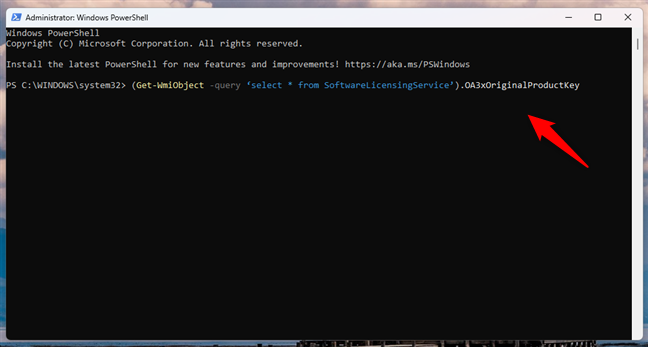
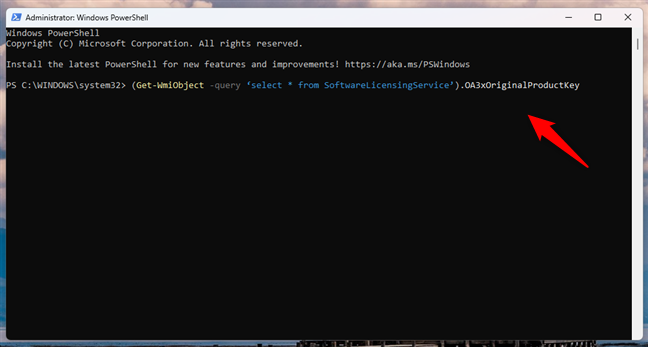
So finden Sie Ihren Windows-Produktschlüssel mit PowerShell
Drücken Sie dann die Eingabetaste auf Ihrer Tastatur. Wenn ein Produktschlüssel in Ihrem Windows 10-oder Windows 11-System gespeichert ist, wird er in PowerShell angezeigt. Wenn Ihr Windows mit einer digitalen Lizenz aktiviert wird, gibt der Befehl kein Ergebnis aus.
2. So finden Sie Ihren Windows-Produktschlüssel mit CMD (Eingabeaufforderung)
Die Eingabeaufforderung (CMD) ist ein älteres, aber immer noch leistungsstarkes Tool zum Einsehen in die Einstellungen Ihres Computers. Wie zu erwarten, kann es Ihnen auch dabei helfen, Ihren Windows-Produktschlüssel zu finden. Der Befehl, den Sie ausführen müssen, ist derselbe, unabhängig davon, ob Sie Windows 10 oder Windows 11 verwenden. Unter Windows 11 müssen Sie jedoch ein paar zusätzliche Schritte ausführen, da der Befehl nicht standardmäßig unterstützt wird. Folgendes ist in jedem Betriebssystem zu tun:
2.1. So finden Sie Ihren Windows 10-Produktschlüssel mit CMD (Eingabeaufforderung)
Wenn Sie Windows 10 haben und dessen Produktschlüssel finden möchten, öffnen Sie das Suchfeld in der Taskleiste, geben Sie cmd ein und führen Sie den Befehl aus Eingabeaufforderung als Administrator.
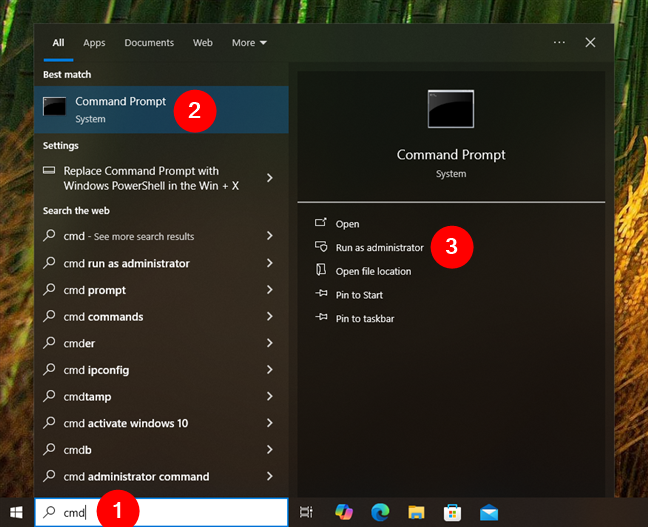
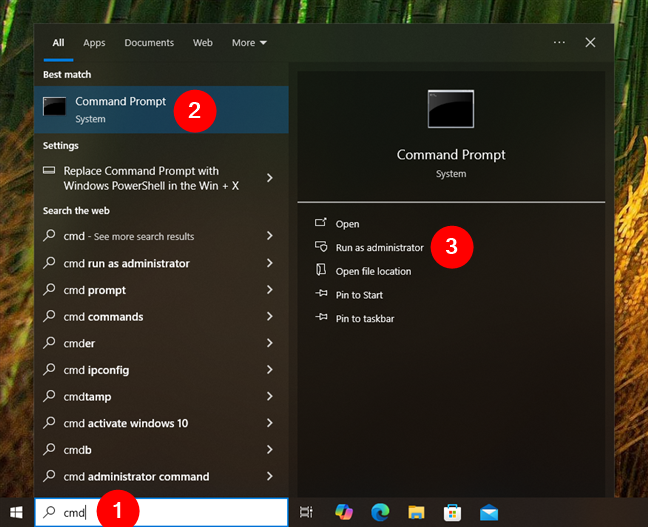
CMD als Administrator in Windows starten 10
Sobald Sie sich in der Eingabeaufforderung befinden, geben Sie den Befehl ein:
wmic path softwarelicensingservice get OA3xOriginalProductKey
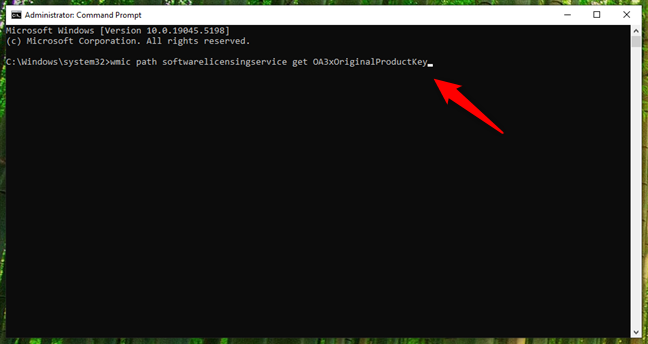
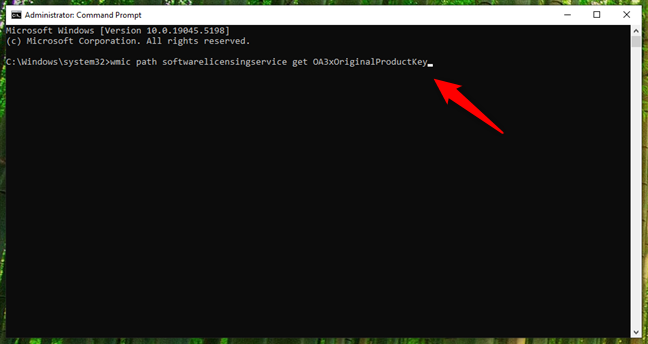
So finden Sie Ihren Windows 10-Produktschlüssel mit CMD
Drücken Sie die Eingabetaste auf Ihrer Tastatur und der Produktschlüssel sollte im CMD angezeigt werden.
WICHTIG: Wenn kein Schlüssel ausgegeben wird, verwendet wahrscheinlich Ihr Windows 10 eine digitale Lizenz.
2.2. So finden Sie Ihren Windows 11-Produktschlüssel mit CMD (Eingabeaufforderung)
In Windows 11 können Sie denselben wmic-Befehl verwenden, der in Windows 10 verfügbar ist, um den Produktschlüssel abzurufen. Allerdings ist wmic in Windows 11 nicht standardmäßig installiert, Sie müssen es also aus der Liste der optionalen Funktionen installieren, bevor Sie den Befehl ausführen können. Wenn Sie dies nicht tun, endet der Versuch, wmic auszuführen, nur mit Fehlermeldungen wie:
‘wmic’wird nicht als interner oder externer Befehl, ausführbares Programm oder Batchdatei erkannt.
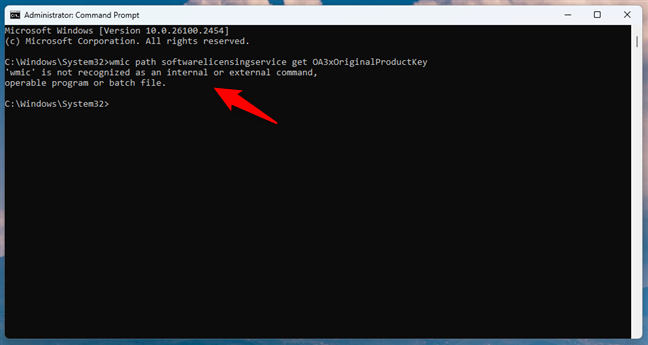
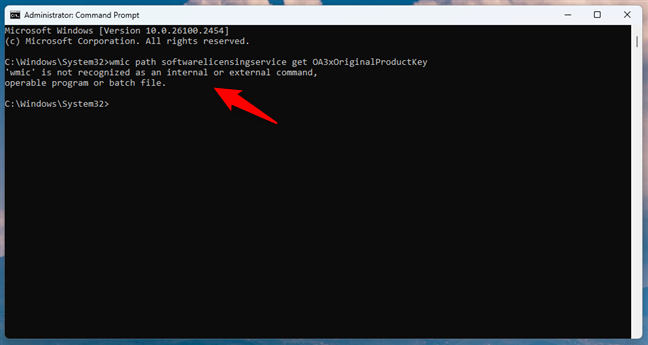
wmic wird in Windows 11 nicht als Befehl erkannt
Um die optionale Funktion „wmic“ zu installieren, öffnen Sie das Suchfeld in der Taskleiste, geben Sie „Optionale Funktion hinzufügen“ ein und klicken oder tippen Sie auf das Ergebnis mit der gleichen Bezeichnung.
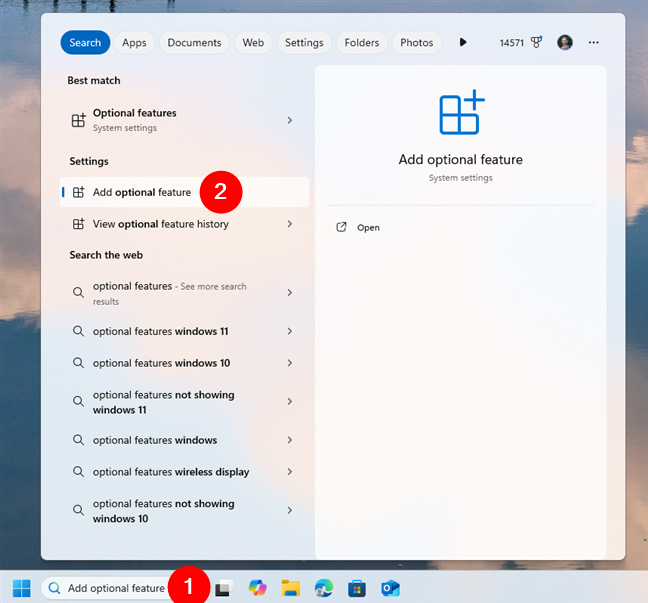
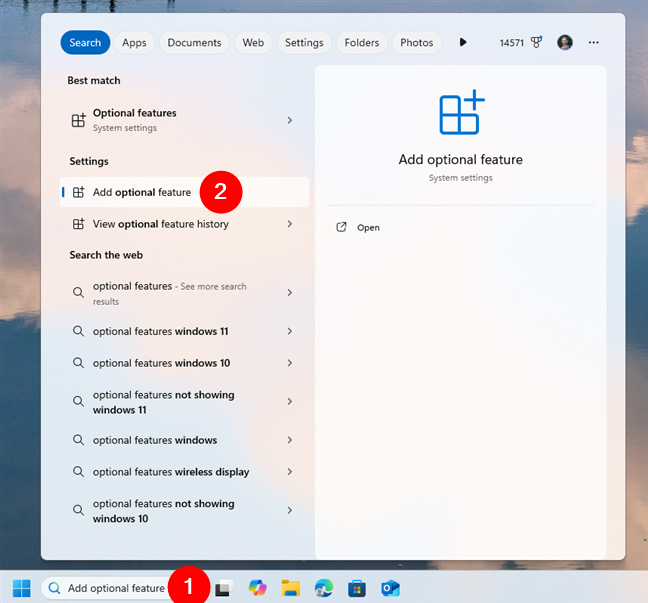
Suchen und öffnen Sie optionale Funktionen in Windows 11
Dadurch wird die App „Einstellungen“ geöffnet und Sie gelangen zur Seite „Optionale Funktionen“. Klicken oder tippen Sie dort auf die Schaltfläche „Funktionen anzeigen“ neben „Eine optionale Funktion hinzufügen“.
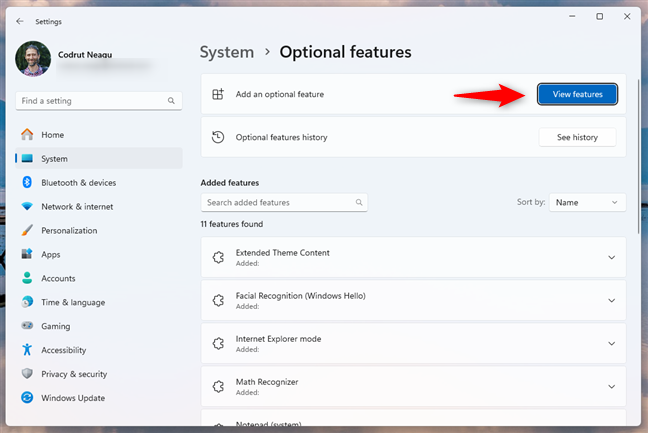
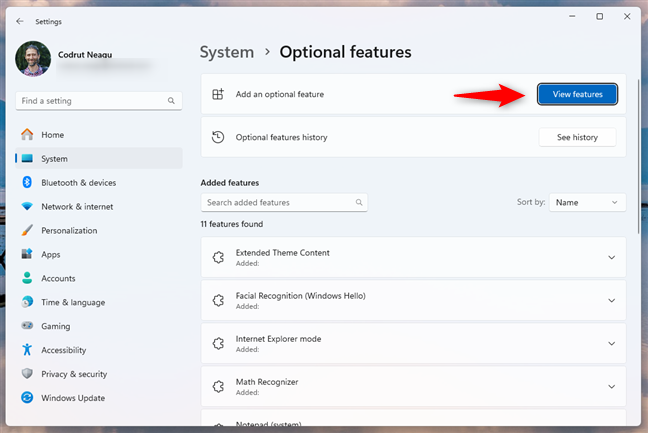
Klicken oder tippen Sie auf „Funktionen anzeigen“
In der Option „Optional hinzufügen“. Suchen Sie in der Funktionsliste oder scrollen Sie, bis Sie den WMIC-Eintrag finden. Wählen Sie es dann aus und klicken Sie auf Weiter.
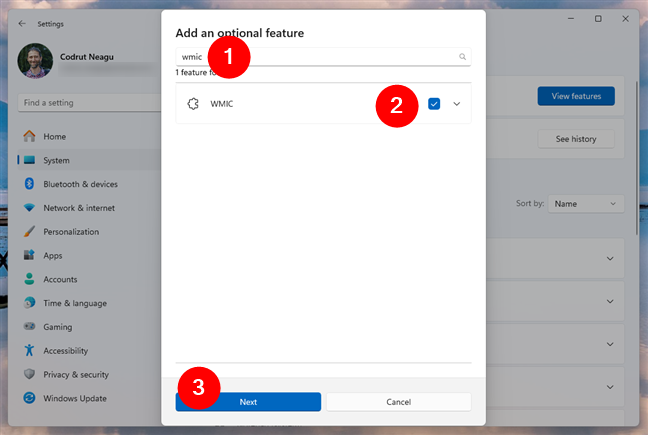
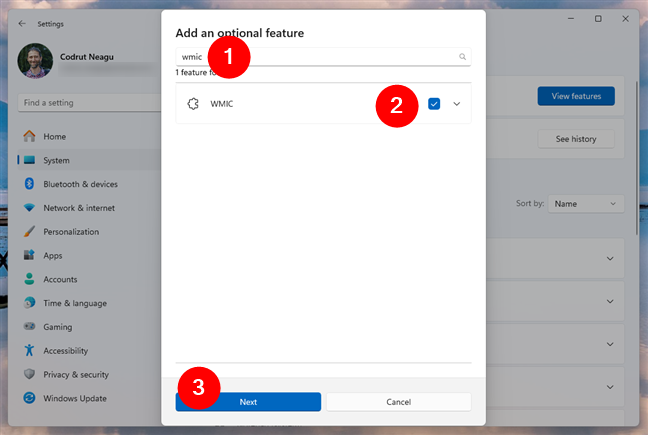
Suchen Sie nach der optionalen WMIC-Funktion und wählen Sie sie aus
Bestätigen Sie dies Sie möchten WMIC auf Ihrem Windows 11-Computer installieren, indem Sie auf die Schaltfläche „Hinzufügen“ klicken.
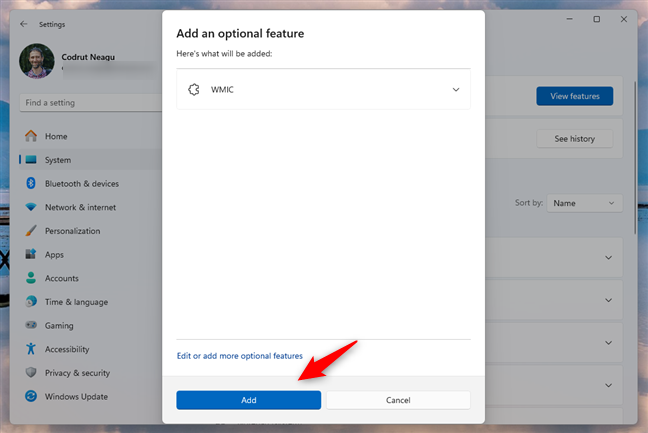
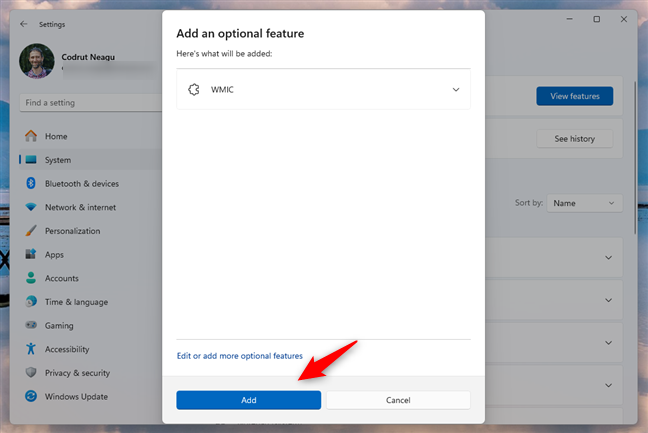
Installieren Sie WMIC unter Windows 11
Warten Sie einen Moment, bis Windows 11 wmic installiert hat. Wenn Sie fertig sind, schließen Sie die App „Einstellungen“ und starten Sie die Eingabeaufforderung als Administrator. Öffnen Sie dazu das Suchfeld in der Taskleiste, geben Sie „cmd“ ein, wählen Sie „Eingabeaufforderung“ in der Ergebnisliste aus und klicken oder tippen Sie dann rechts auf die Option „Als Administrator ausführen“.
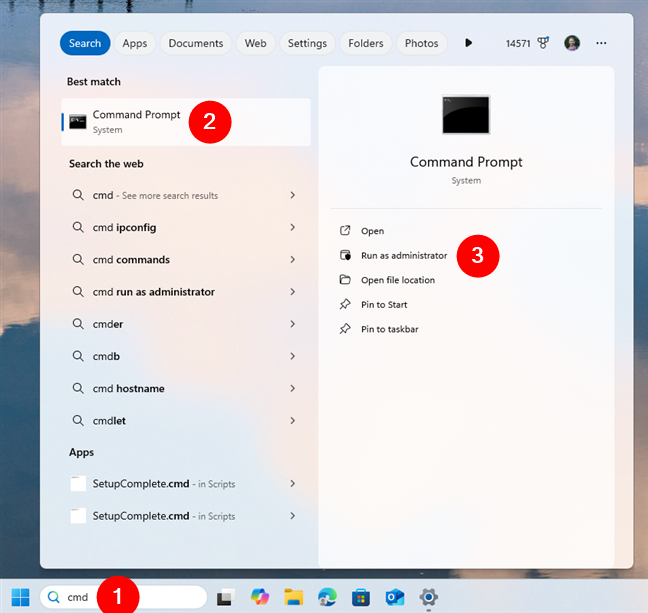
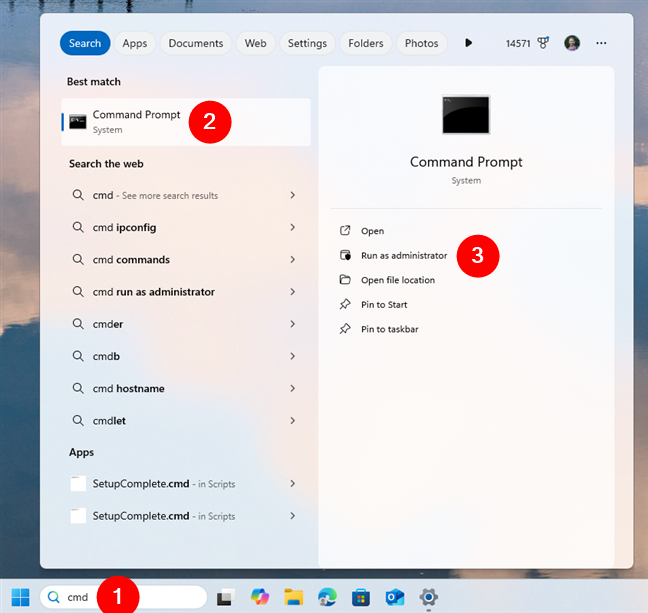
Führen Sie CMD als Administrator in Windows 11 aus
Sobald Sie sich in der Eingabeaufforderung befinden, geben Sie den folgenden Befehl ein:
wmic path softwarelicensingservice get OA3xOriginalProductKey
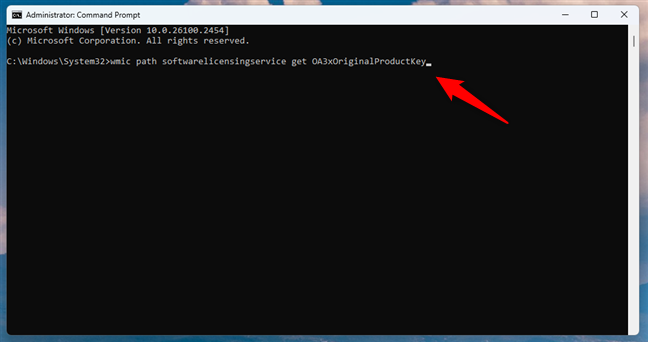
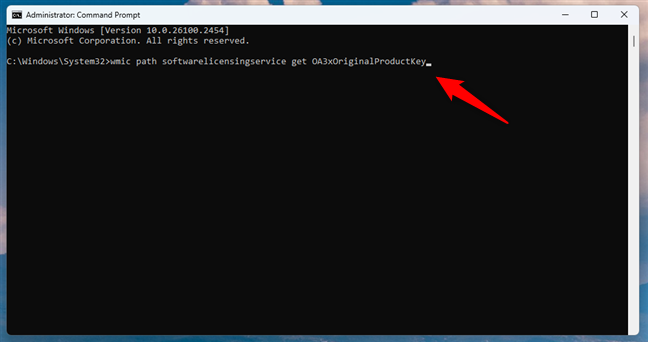
So finden Sie Ihren Windows 11-Produktschlüssel mit CMD
Drücken Sie dann die Eingabetaste auf Ihrer Tastatur. Der Produktschlüssel Ihres Windows 11 sollte in CMD angezeigt werden. Wenn die Eingabeaufforderung nach der Ausführung dieses Befehls keinen Schlüssel auflistet, wurde Ihr Windows 11 wahrscheinlich mit einer digitalen Lizenz aktiviert.
3. So finden Sie Ihren Produktschlüssel, ohne Windows zu starten
Wenn Ihr Computer nicht startet, können Sie den Windows-Produktschlüssel möglicherweise trotzdem abrufen. Bei vielen Laptops und einigen (Marken-)Desktop-Computern ist der Windows-Produktschlüssel in der Firmware eingebettet und im UEFI/BIOS aufgeführt.
Sie können überprüfen, ob dies auf Ihr System zutrifft, indem Sie Ihr Gerät neu starten und das BIOS aufrufen/UEFI-Einstellungen durch Drücken einer bestimmten Taste wie F2, F10 oder Entf beim Booten. Suchen Sie im Inneren nach einem Abschnitt mit der Bezeichnung „Systeminformationen“, „Lizenz“ oder etwas Ähnlichem. Möglicherweise ist dort Ihr Windows-Produktschlüssel gespeichert.
4. So finden Sie Ihren Produktschlüssel in Windows mit Apps von Drittanbietern
Wenn keine der oben genannten Methoden für Sie funktioniert, können Tools von Drittanbietern hilfreich sein. Diese Apps scannen Ihr System, um den in der Registrierung oder Firmware gespeicherten Produktschlüssel abzurufen. Hier sind ein paar, die ich getestet habe und die gut funktioniert haben:
4.1. Finden Sie Ihren Windows-Produktschlüssel mit Magical Jelly Bean Keyfinder.
Magical Jelly Bean Keyfinder hat einen eigenartigen Namen, ist aber ein kostenloses Programm und funktioniert gut. Magical Jelly Bean Keyfinder verfügt über eine einfache Benutzeroberfläche und zeigt Ihr Windows-Produkt in nur wenigen Sekunden an. Es ist im Feld „CD-Schlüssel“ aufgeführt.
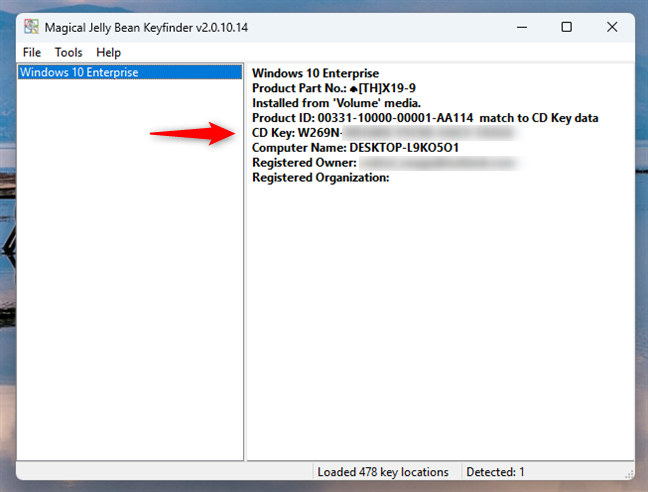
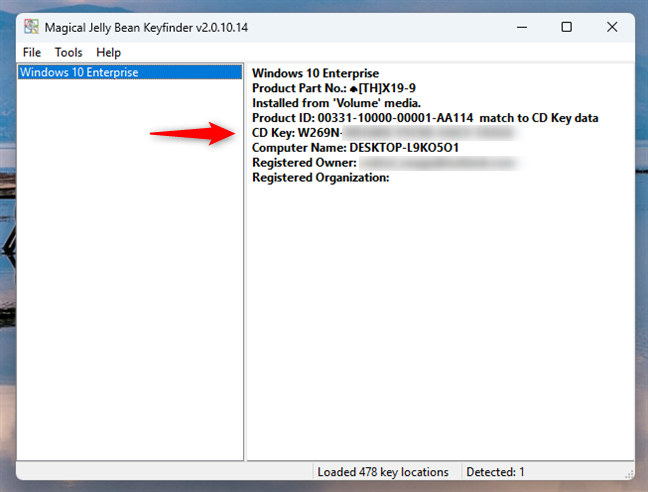
Magical Jelly Bean Keyfinder-Bericht
Download: Magischer Jelly Bean-Schlüsselfinder
4.2. Finden Sie Ihren Windows-Produktschlüssel mit SterJo Key Finder
SterJo Key Finder ist ein weiteres kleines Programm, das sowohl als tragbare App als auch als reguläres Installationsprogramm verfügbar ist. Wenn Sie sich für die portable Version entscheiden, erhalten Sie ein kleines ZIP-Archiv, das Sie entpacken müssen. Führen Sie dann die ausführbare Datei keyfinder.exe aus. SterJo Key Finder startet und zeigt Ihren Windows-Produktschlüssel im Handumdrehen an. Ich mag diese App, weil sie portabel, kostenlos und schnell ist.
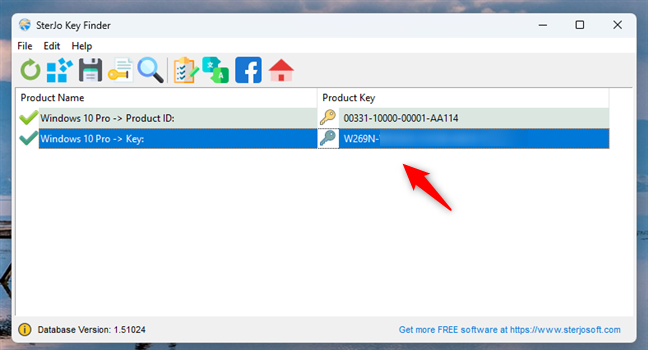
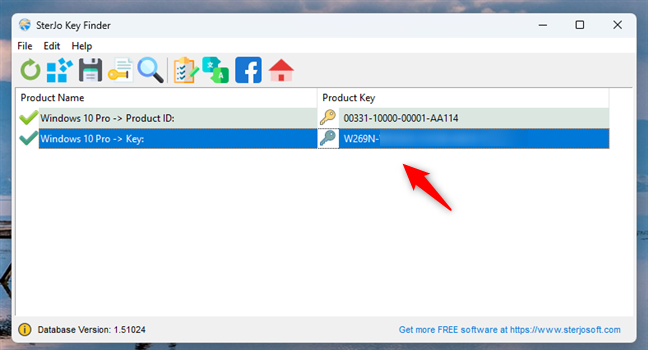
SterJo Key Finder zeigt den Serienschlüssel von Windows an
Herunterladen: SterJo Key Finder
4.3. Finden Sie Ihren Windows-Produktschlüssel mit ShowKeyPlus
ShowKeyPlus ist eine unkomplizierte tragbare Anwendung. Sie laden es als ZIP-Datei herunter, extrahieren es und führen ShowKeyPlus.exe aus. Die App zeigt sofort den Windows-Produktschlüssel an und ist werbefrei. Bemerkenswert ist, dass dieses Tool auch Produktschlüssel finden kann, die in Windows-Backups gespeichert sind.
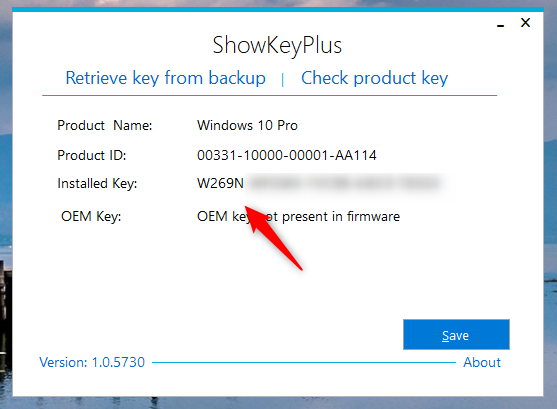
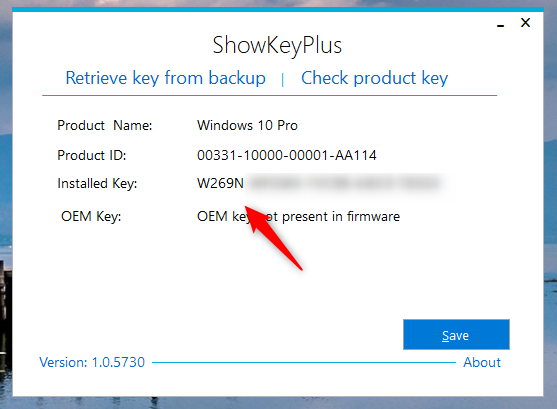
ShowKeyPlus identifiziert und zeigt den Produktschlüssel an
Herunterladen: ShowKeyPlus
4.4. Finden Sie Ihren Windows-Produktschlüssel mit Free PC Audit
Free PC Audit ist ein kostenloses tragbares Tool, das Sie herunterladen und ausführen können. Entwickelt, um Informationen über die Hardwarekomponenten Ihres PCs zu extrahieren, kann es Ihnen auch Details über die installierten Software-Apps und deren Produktschlüssel liefern. Zu diesen Informationen gehört der Produktschlüssel Ihrer Windows-Installation. Es ist ein kleines und werbefreies Tool, aber etwas langsam, da es neben Softwarelizenzen auch andere Dinge analysiert. Dies ist eine gute App, wenn Sie nicht nur nach Ihrem Windows-Lizenzschlüssel, sondern auch nach anderen Details zu Ihrem Computer suchen.
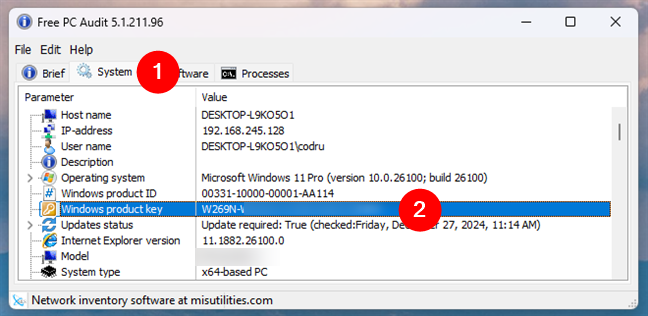
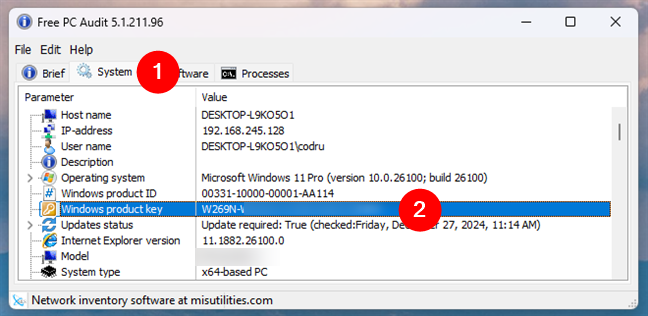
Holen Sie sich Ihren Windows-Produktschlüssel mit Free PC Audit
Herunterladen: Kostenloses PC-Audit
4.5. Finden Sie Ihren Windows-Produktschlüssel mit Winkeyfinder
Wie der Name schon sagt, ist Winkeyfinder eine App, die den von Ihrem Windows-Computer verwendeten Serienschlüssel finden kann. Es handelt sich um eine portable App, das heißt, Sie müssen sie nicht installieren. Öffnen Sie es und Sie sollten sofort den Produktschlüssel Ihres Windows-PCs sehen. Winkeyfinder ist klein, kostenlos und einfach zu verwenden.
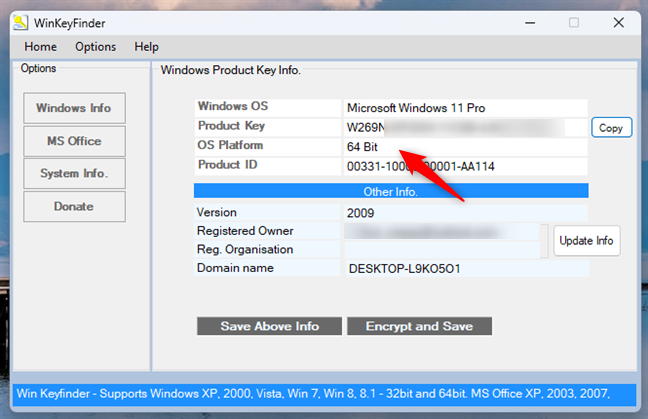
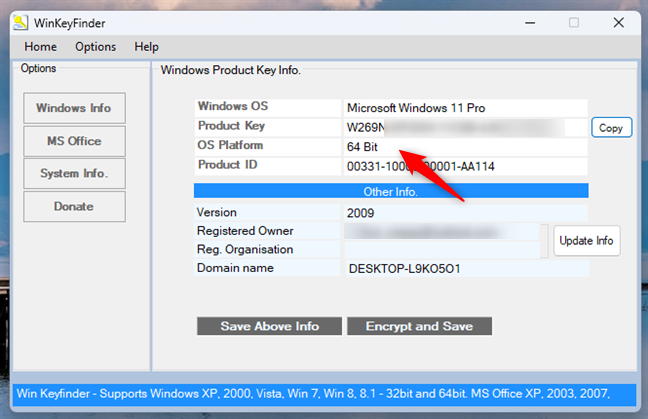
Winkeyfinder liest den Lizenzschlüssel von Windows
Herunterladen: Winkeyfinder
4.6. Finden Sie Ihren Windows-Produktschlüssel mit Windows Product Key Viewer
Sie können Windows Product Key Viewer als tragbare ZIP-Datei erhalten, eine Installation ist nicht erforderlich. Beim Öffnen dauert es ein bis zwei Sekunden, bis der Windows-Produktschlüssel gelesen wird. Anschließend wird es zusammen mit einigen anderen Informationen über Ihren Computer aufgelistet. Es gefällt uns, weil es kostenlos und einfach zu verwenden ist.
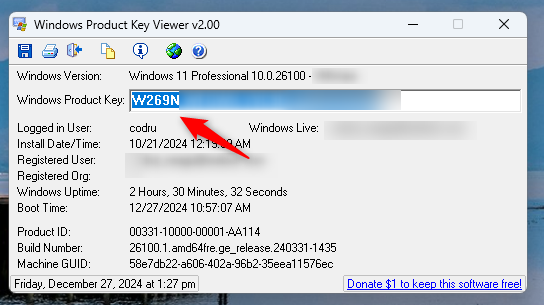
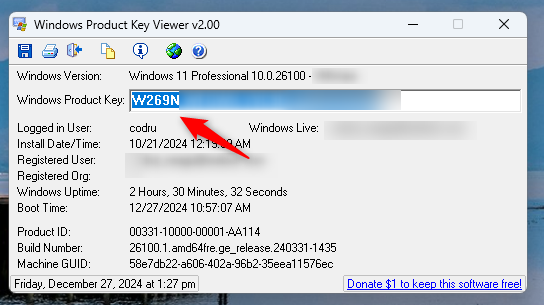
Windows Product Key Finder mit dem Windows-Produktschlüssel
Herunterladen: Windows Product Key Viewer
Was ist Ihre bevorzugte Methode, um den Windows-Produktschlüssel zu finden?
Jetzt kennen Sie nicht nur eine, sondern mehrere Möglichkeiten, Ihren Windows 10-oder Windows 11-Produktschlüssel zu finden. Wie Sie gesehen haben, muss dieser ganze Prozess keine Kopfschmerzen bereiten. Egal, ob Sie integrierte Tools wie CMD und PowerShell verwenden oder Apps von Drittanbietern bevorzugen, es gibt für jeden eine Methode. Welches ist Ihr Favorit? Gibt es andere Möglichkeiten, die Sie kennen, die ich nicht erwähnt habe? Lassen Sie es mich im Kommentarbereich unten wissen und ich werde diesen Leitfaden so schnell wie möglich aktualisieren.